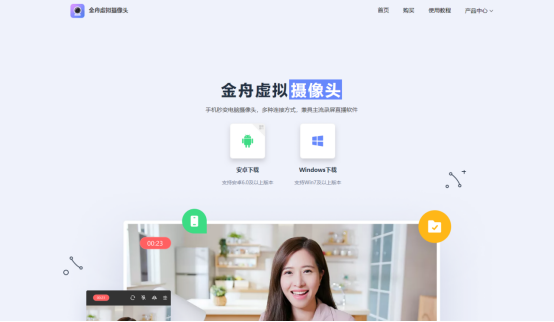金舟虚拟摄像头拥有高清、稳定、无延迟的特点,金舟虚拟摄像头支持多种连接方式,可以通过无线网和U盘等方式进行连接,不受连接方式限制,同时金舟虚拟摄像头还能进行高品质的实时视频,不但画质清晰,画面也不会出现卡顿和延迟的问题,金舟虚拟摄像头还拥有高级相机的设置功能,支持设置曝光的时长、白平衡、缩放等,金舟虚拟摄像头还有很多丰富又实用的功能,等您来体验!
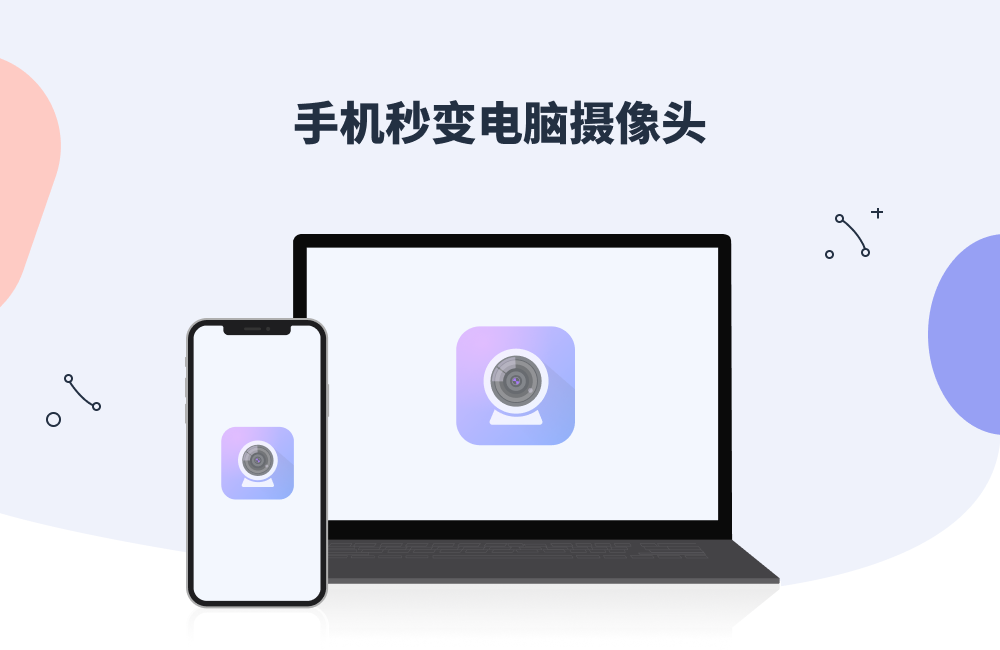
金舟虚拟摄像头的用法:
在电脑上打开金舟虚拟摄像头软件。
在手机端打开金舟虚拟摄像头APP。
根据您的连接需求,选择合适的连接方式。金舟虚拟摄像头支持三种连接方式,包括USB连接、IP地址连接和Wi-Fi连接。以USB数据线连接为例,您需要在手机端开启USB调试,并按照APP上的指引进行操作。如果选择IP地址连接,您需要在电脑端和手机端分别输入对方的IP地址进行配对。Wi-Fi连接的步骤类似,确保电脑和手机连接到同一网络即可。
连接成功后,您的手机摄像头就可以充当电脑摄像头使用了。
此外,如果您需要调整画面质量,可以在电脑端优化相机参数,如调整视频的亮度、白平衡等,并在手机端设置输出视频质量大小、尺寸、帧率等参数,以获得最佳的视频画面质量效果。
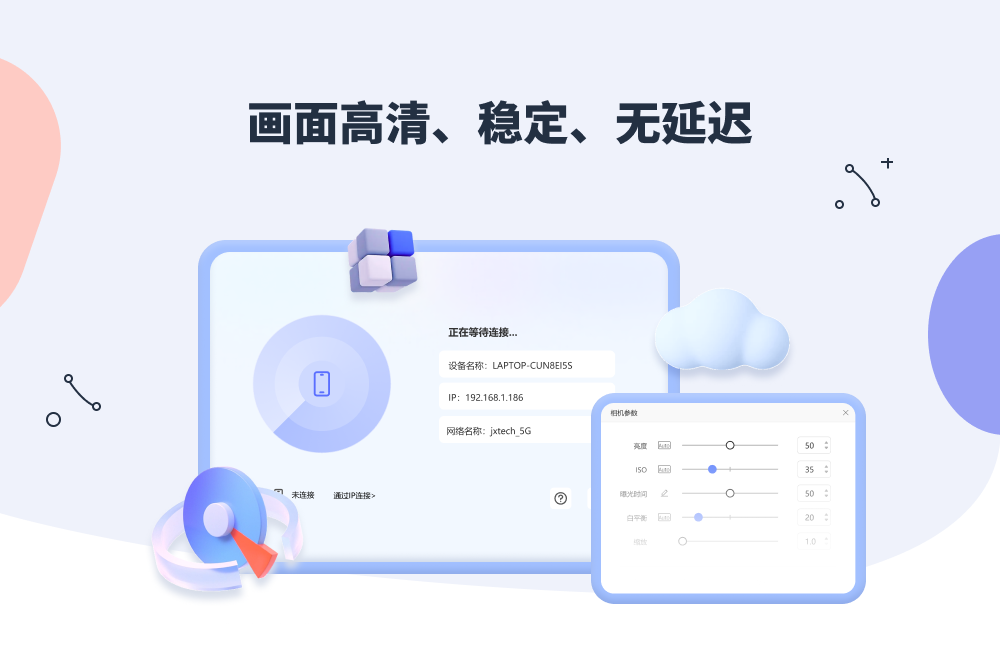
金舟虚拟摄像头总是断开连接的解决方案:
原因1:金舟虚拟摄像头app在后台被杀掉、内存不足导致投屏app闪退等
解决方案①(推荐):
手机端打开金舟虚拟摄像头,然后选择【我的】-【设置】,在这里开启【悬浮上层应用权限】即可。
解决方案②:
第一步、设置
设置--应用设置--应用管理--允许金舟虚拟摄像头后台继续投屏--打开
第二步、更多设置
华为手机:
1.手机管家--应用启动管理--金舟虚拟摄像头--手动管理--允许后台活动2.设置-电池--关闭省电模式
小米手机:
1.手机管家--设置--优化加速--锁定任务--锁定金舟虚拟摄像头2.关闭手机省电模式
OPPO手机:
1.设置--应用智能省电--金舟虚拟摄像头--省电策略--无限制2.设置--电池--自定义耗电保护--金舟虚拟摄像头--允许后台运行
其他手机类似原则是关闭省电模式或游戏模式。避免金舟虚拟摄像头在后台运行时会被关闭进程,从而导致投屏中断
原因2:网络不稳定的情况下会出现连接不稳定或自动断开
解决方案:重启网络,更换其他网络进行连接
原因3:数据线接触不良
解决方案:重新接入或更换数据线、usb接口
如需了解更多资讯,可以到江下科技产品中心中了解信息!
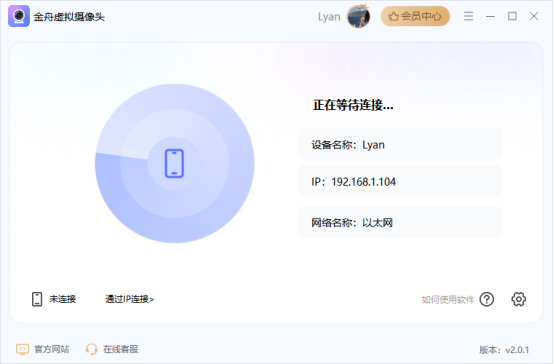
金舟虚拟摄像头的连接方式:
连接方式一:USB数据线连接
第一步、首先,在电脑上打开金舟虚拟摄像头;
第二步、手机端打开金舟虚拟摄像头APP,然后选择「USB连接」,未启动USB调试的情况下点击「开始USB调试」选项;
第三步、软件自动跳转到手机的设置,然后开启USB调试,点击「确定」;
第四步、选择需要连接的设备(设备名),点击即可连接,连接成功后,手机摄像头就可以充当电脑摄像头使用了。
连接方式二:IP地址连接
①电脑端连接
第一步、电脑上运行软件,在界面下方选择「通过IP连接」;
第二步、接着,在这里输入手机IP地址,点击“确定”就可以连接了;
手机IP地址查看方式:打开金舟虚拟摄像头APP,然后在界面上就能找到IP地址;
②手机端IP连接
第一步、打开金舟虚拟摄像头APP,点击下方「IP连接」;
第二步、接着,在这里输入电脑IP地址,点击“确定”就可以连接了;
电脑IP地址查看方式:打开金舟虚拟摄像头,然后在界面上就能找到IP地址;
根据自己的习惯选择在电脑或手机端操作,连接成功后手机摄像头可充当电脑摄像头使用!
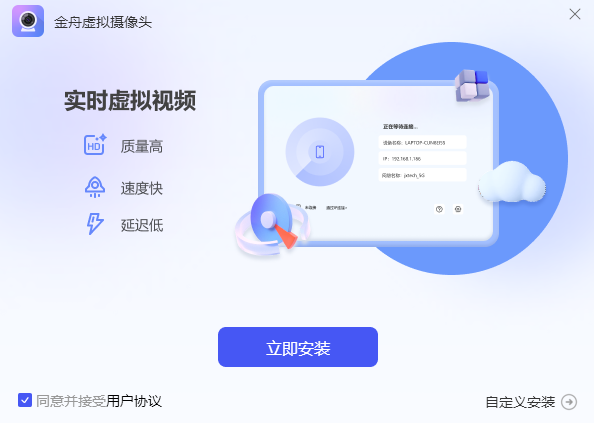
连接方式三:WIFI连接
第一步、首先,在电脑上打开金舟虚拟摄像头;
第二步、然后打开手机端的金舟虚拟摄像头,在设备连接中选择需要连接的设备;
第三步、点击设备名就可以连接,操作比较简单,连接好之后,手机摄像头就可以充当电脑摄像头使用啦!
以上三种方式都能够轻松使用金舟虚拟摄像头,大家根据自己的习惯选择吧,希望能帮到有需要的人!